Сегодня мы с вами узнаем много полезного о вашем яблочном устройстве, а именно: как разблокировать Айфон, если забыли пароль, и как его заблокировать при пропаже. Для начала будет полезно узнать немного о самих сервисах и услугах, о которых будет идти речь ниже. Поэтому начнём с обычного пароля для телефона.
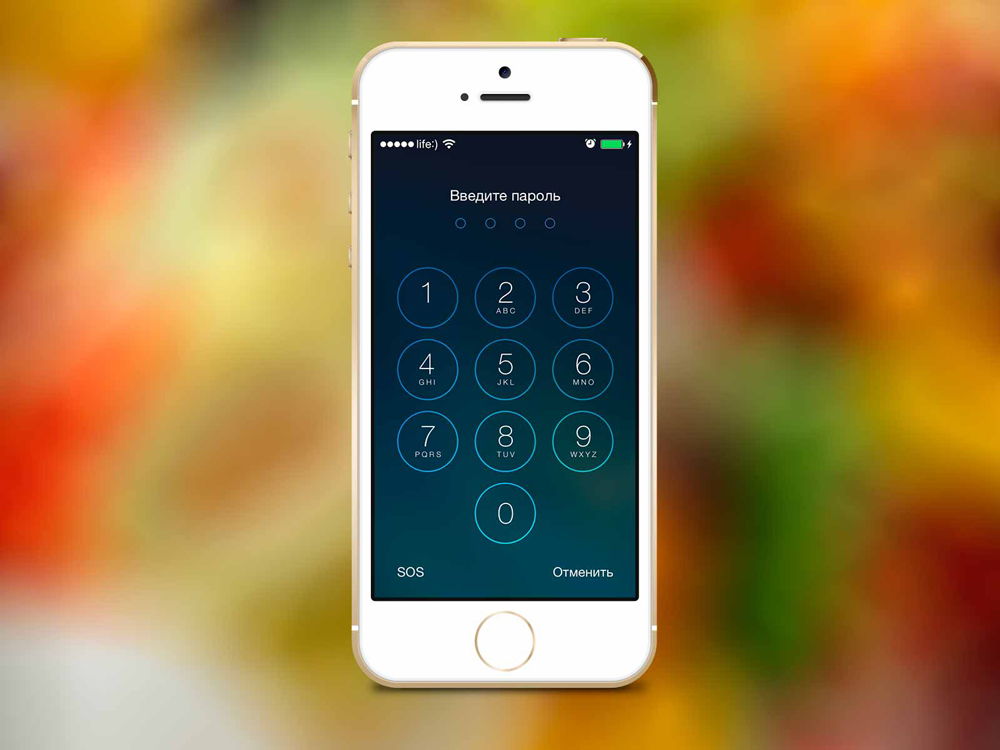
Пароль на iPhone ставится для того, чтобы посторонние люди не могли получить доступ к вашим персональным данным
Естественно, пароль, который вводят при разблокировке устройства, нужен для защиты персональных данных от посторонних людей. То есть доступ ко всем функциям и услугам на вашем телефоне будет доступен только после ввода кода блокировки. Он может быть четырёх или шестизначным, может состоять из сочетания букв и цифр. После выхода iPhone 5S каждое новое устройство снабжается сканером отпечатков пальцев, который также может служить защитой для смартфона. Вы можете просто приложить свой палец для разблокировки устройства.
Сразу после покупки яблочного девайса вы должны создать Apple ID, который является своеобразным пропуском в мир сервисов и услуг, предоставляемый компанией своим пользователям. Этот же Apple ID служит карточкой для входа в облачный сервис iCloud, где и хранится функция, о которой мы говорим сегодня. Для чего же она нужна?
С помощью «Найти iPhone» пользователь может спокойно найти и заблокировать устройство после его пропажи. Например, вы зашли на Айфоне в Айклауд и включили эту услугу. Потом вы отправились в магазин за покупками, а по возвращении домой обнаружили, что телефона с вами больше нет. Тогда вы заходите в iCloud под своим логином и паролем, коим служит Apple ID, и управляете своим аппаратом. Обратите внимание, что для этого телефон должен иметь включённый выход в интернет (сотовые данные или подключение к беспроводной сети). Какими же настройками обладает эта услуга?
Например, если телефон не украли, а вы его просто потеряли, то нашедший его человек не будет знать, кому отдавать устройства. Тогда вы можете оповестить его о том, что смартфон потерян, и написать ему, куда обратиться. Это исключительные случаи, так как таких людей сейчас мало. А если добрый человек все же найдётся, то он может просто дождаться, пока кто-нибудь позвонит на Айфон и сообщит о пропаже телефона. В любом случае эта функция крайне полезна: даже если устройство выключено, даже если его перепрошили, то активировать его можно будет только тогда, когда вы введёте пароль от своего Apple ID. Получается, что смысл красть Айфон пропадает, так как им невозможно будет пользоваться.
Итак, мы уже имеем некоторое представление о теме сегодняшнего обсуждения. Давайте непременно приступим к тому, как решить возникшие проблемы. Для начала убедитесь в том, что на вашем компьютере установлена новейшая версия iTunes, а также используется оригинальный кабель для подключения по USB к ПК. Конечно, можно присоединиться и сторонним кабелем, но тогда никто не сможет ответить за возникшие дополнительные проблемы, кроме вас самих. Поэтому лучше обезопасить себя уже на начальном этапе.
Предупреждаем, что при проведении следующих операций все данные с устройства будут удалены. Если вы ранее синхронизировали свой аппарат с iTunes, и эта программа сохранила устройство с возможностью управления им (то есть Айфон отображается в окне программы, и вы можете синхронизировать его), то обязательно создайте резервную копию iPhone на компьютере. Обратите внимание, чтобы не стояла галочка напротив пункта о шифровании резервной копии, иначе ваш код блокировки тоже перенесётся в телефон.
Если возможности синхронизации нет, то, к сожалению, ваши данные нельзя будет восстановить. Только если вы ранее не делали резервные копии на компьютере или в iCloud. Обратите внимание, что при возможности разблокировать Айфон с помощью Touch ID, вы можете создать такие копии. Поэтому сначала сделайте это, а только потом переходите к инструкции. Итак, если вы позаботились и своих данных и информации на устройстве, то пришло время разблокировать Айфон, если забыли пароль.
Дорогие друзья, сегодня мы с вами узнали, как разблокировать Айфон, если забыли пароль, разными способами. Также мы рассказали о том, как заблокировать iPhone, если его украли. Теперь вы сможете обезопасить себя или предостеречь от будущих ошибок и проблем. Надеемся, что у вас всё получилось. Не забываем делиться своим мнением и опытом в комментариях: расскажите о том, что произошло именно с вашим устройством. И ещё: если вы случайно найдёте чей-то телефон, то будьте добры вернуть его хозяину.